


恢复出厂设置是解决Windows 11笔记本遇到严重问题或者想要清除所有个人数据的有效方法。这个过程会将设备恢复到刚购买时的状态,清除所有用户设置和安装的应用程序,使其变得更加稳定和干净。然而,如果您不熟悉如何进行这一操作,可能会感到有些困惑。本文将向您详细介绍如何在Win11笔记本上进行恢复出厂设置,让您轻松完成这一过程。
具体方法如下:
1、首先,打开 Windows 11 中的“设置”。
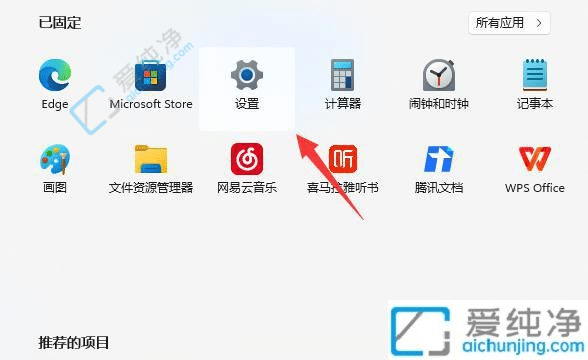
2、接着,在“Windows 更新”中,进入“高级选项”。
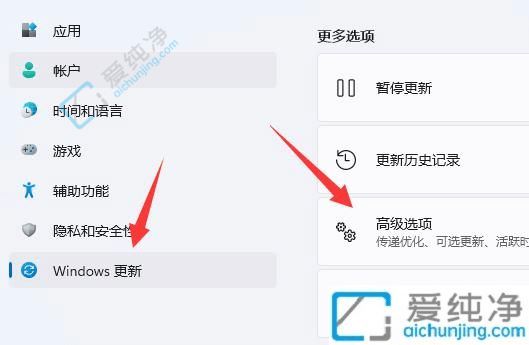
3、然后,选择右侧的“恢复”选项。
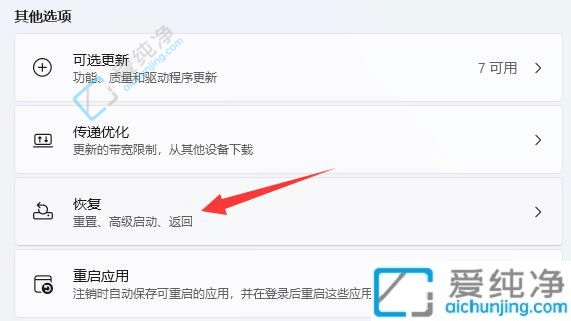
4、最后,轻触“初始化电脑”,即可一键还原 Windows 11。
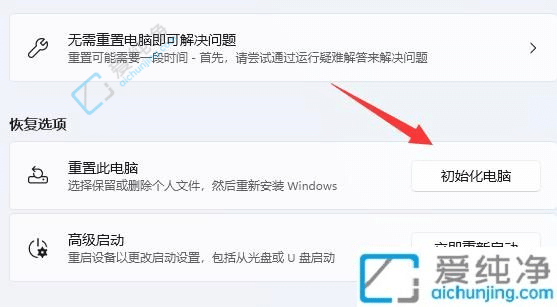
通过执行上述步骤,你的Win11笔记本应该能够成功恢复出厂设置。重启电脑后,你会发现它已经恢复到刚出厂时的状态。记住,在恢复出厂设置前,一定要确保重要文件都已备份,以免数据丢失。
| 留言与评论(共有 条评论) |